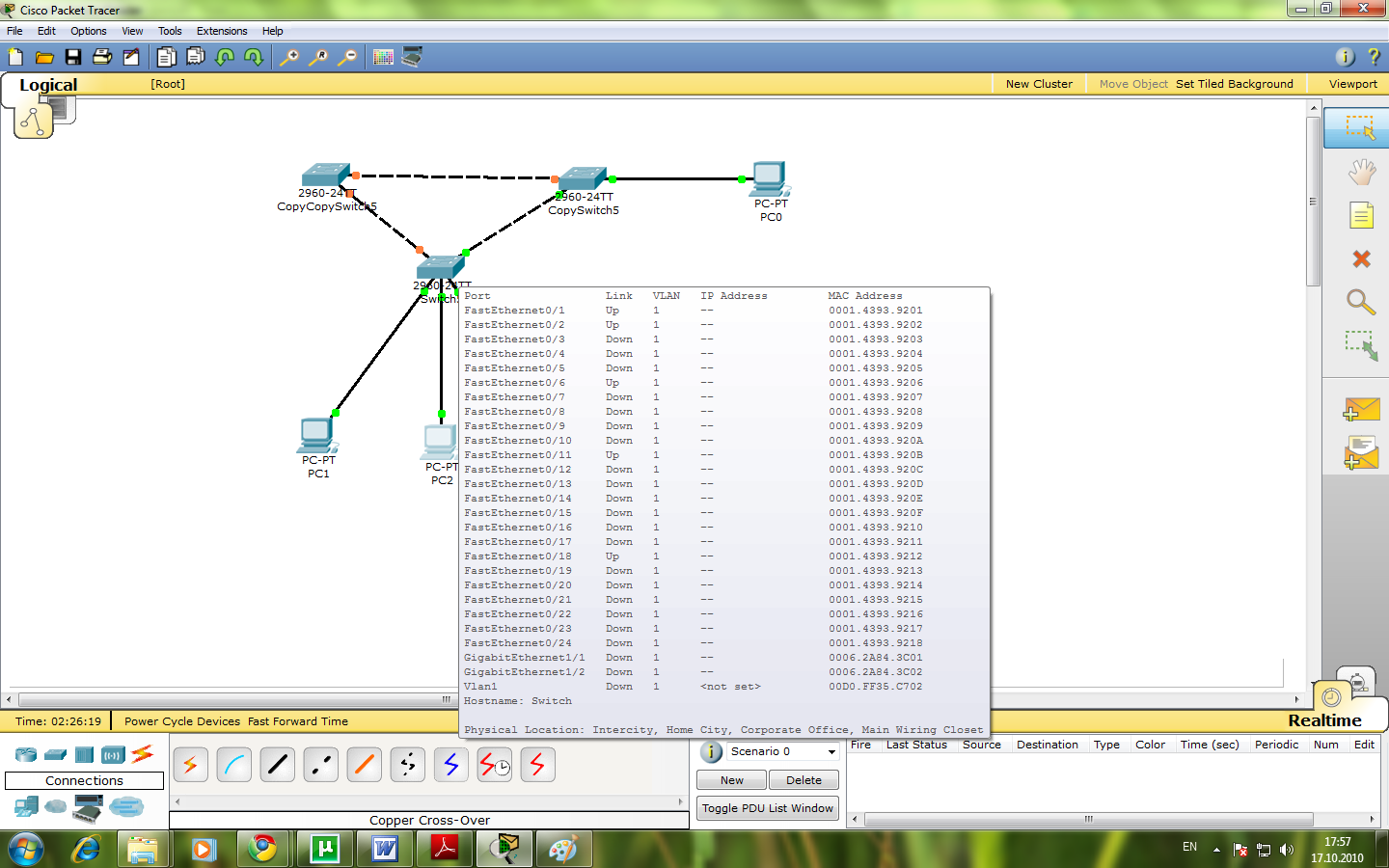- •Лабораторна робота 4. Організація рівня доступу комп’ютерної мережі
- •Завдання
- •Таблиця 1. Схема адресації мережі
- •Таблиця 2. Схема розподілу портів за віртуальними мережами (комутатори 2 та 3)
- •Методичні рекомендації щодо виконання лабораторної роботи
- •1. Конфігурування портів комутаторів
- •Зверніть увагу на те, що у вашому випадку номери портів можуть бути іншими, не таким, як у прикладі.
- •2. Налаштування адресації комп’ютерів
- •3. Створення віртуальних мереж
- •4. Присвоєння відповідним віртуальним мережам портів комутаторів s2 та s3
- •5. Налаштування магістральних каналів
- •6. Перевірте доступність пристроїв мережі з комп’ютеру рс2.
- •7. Перевірка налаштування комутаторів за протоколом stp
- •S3(config)# spanning-tree vlan 10 root primary
- •8. Вивчення змін у роботі мережі при імітації обривів з’єднань
- •Оцінювання студента за виконання завдання
Лабораторна робота 4. Організація рівня доступу комп’ютерної мережі
Мета: навчити студентів створювати комп’ютерні мережі з резервуванням каналів на основі комутаторів, що керуються, а також впроваджувати віртуальні мережі на базі запропонованої топології.
Ключові слова: віртуальна мережа, сервер, клієнт, мережева адреса, протокол STP, порт доступу, магістральний порт.
Завдання
У межах запропонованої топології (рис. 1) створити та налаштувати три віртуальні мережі: Vlan 10,Vlan 20,Vlan 30. Схема адресації в мережі надана у табл. 1. У табл. 2 надана схема розподілу комутаторів мережі за віртуальними мережами.
F0/3 F0/3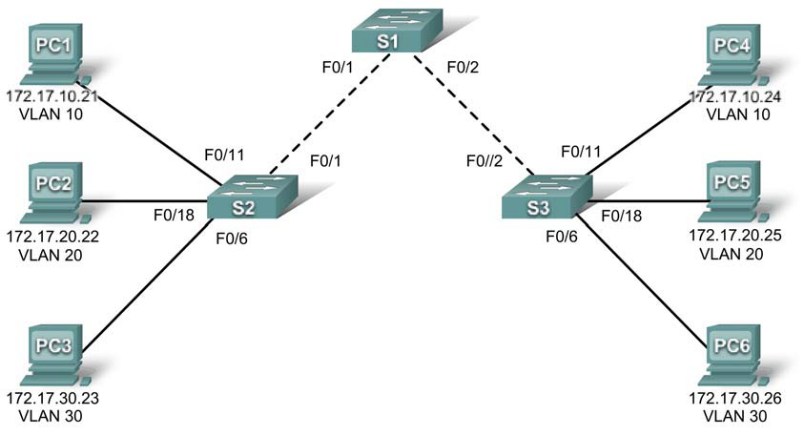

Рис. 1. Топологія мережі
Таблиця 1. Схема адресації мережі
-
Пристрій
Інтерфейс
ІР-адреса
Маска підмережі
PC1
NIC
172.17.10.21
255.255.255.0
PC2
NIC
172.17.20.22
255.255.255.0
PC3
NIC
172.17.30.23
255.255.255.0
PC4
NIC
172.17.10.24
255.255.255.0
PC5
NIC
172.17.20.25
255.255.255.0
PC6
NIC
172.17.30.26
255.255.255.0
NIC – Network interface card (мережевий адаптер)
Таблиця 2. Схема розподілу портів за віртуальними мережами (комутатори 2 та 3)
|
Порти комутатору |
Призначення |
ІР-адреса мережі |
|
Fa0/11 – 0/17 |
VLAN 10 |
172.17.10.0 /24 |
|
Fa0/18 – 0/24 |
VLAN 20 |
172.17.20.0 /24 |
|
Fa0/6 – 0/10 |
VLAN 30 |
172.17.30.0 /24 |
Методичні рекомендації щодо виконання лабораторної роботи
Створення моделі мережі
У програмі Packet Tracer створити модель комп’ютерної мережі відповідно до топології, що зображена на рис. 1. У якості комутаторів використовуйте комутатори Cisco 2960.
Ознайомлення із інтерфейсом Cisco Packet Tracer
Запустимо
програму Cisco Packet Tracer подвійним клацанням
по її піктограмі.

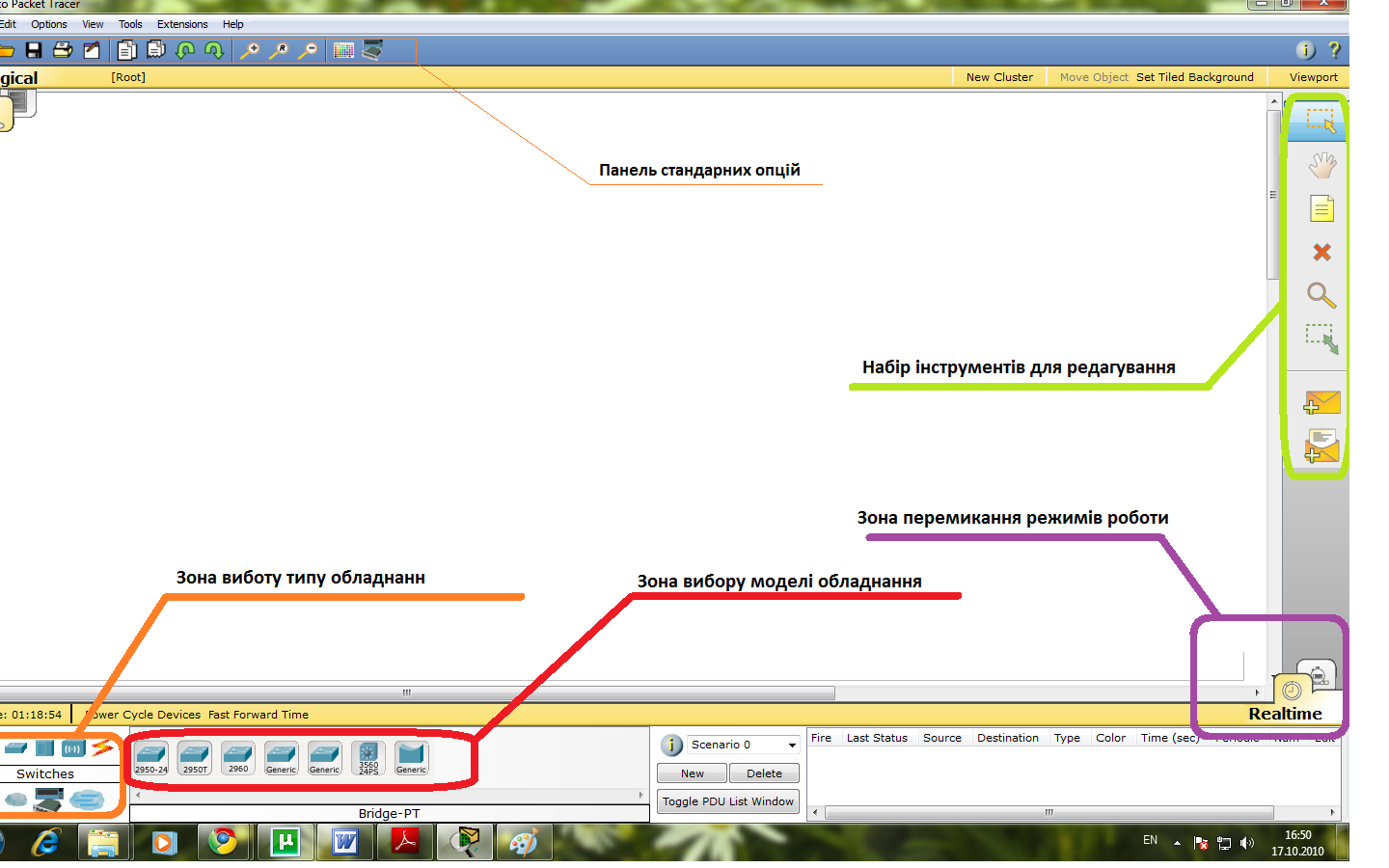
Вікно програми Packet Tracer
Основні компоненти вікна програми:
Панель стандартних опцій, вона аналогічна за функціоналом усім офісним програмам.
Набір інструментів для редагування, послідовно згори в низ: виділити область, перемітити вікно, додати текст, видалити елемент, масштаб, масштаб області, додати простий пакет, додати комплексний пакет.
Зона вибору типу обладнання, послідовно з ліва на право та згори до низу: маршрутизатори, комутатори, концентратори, бездротове обладнання, типи з’єднань (види дротів), кінцеві пристрої, емуляція між мережної взаємодії, змінені пристрої, багатошарове підключення.
Зона вибору моделі обладнання, тут представлені усі можливі типи обладнання у системі.
Зона перемикання режимів: реального часу та покрокового.
Створення мережі вказаної топології
Розмістіть
у робочій області програми 3 комутатори
2960,
вони аналогічні моделям комутаторів,
що знаходяться у аудиторії №12. Для цього
у зоні вибору типу обладнання виберіть
комутатори
![]() та у зоні вибору моделі виберіть
та у зоні вибору моделі виберіть![]() ,
далі клацніть по робочій області
програми, обраний комутатор з’явиться
у ній. Потім перейдіть до вибору типу
обладнання кінцевих пристроїв
,
далі клацніть по робочій області
програми, обраний комутатор з’явиться
у ній. Потім перейдіть до вибору типу
обладнання кінцевих пристроїв![]() ,
виберіть такий комп’ютер
,
виберіть такий комп’ютер![]() ,
їх має у робочій області бути чотири.
,
їх має у робочій області бути чотири.
Усі
пристрої впорядкуйте згідно запропонованої
схеми. Далі у області вибору типу
обладнання перейдіть до типів з’єднань
![]() ,
послідовно з’єднайте усі пристрої
відповідними дротами. Зокрема, для
з’єднання використовуйте прямий
,
послідовно з’єднайте усі пристрої
відповідними дротами. Зокрема, для
з’єднання використовуйте прямий![]() та
перехресний
та
перехресний![]() дроти.
дроти.
Суворо дотримуйтесь послідовності під’єднання інтерфейсів, вона наведена на малюнку.
Для під єднання потрібного інтерфейсу клацаємо по приладу до якого під єднаємо дріт, отримуємо список усіх незайнятих портів приладу, обираємо потрібний та клацаємо по ньому. На іншому кінці підключення проводимо аналогічно. Дуже уважно поставтеся до процесу підключення портів.
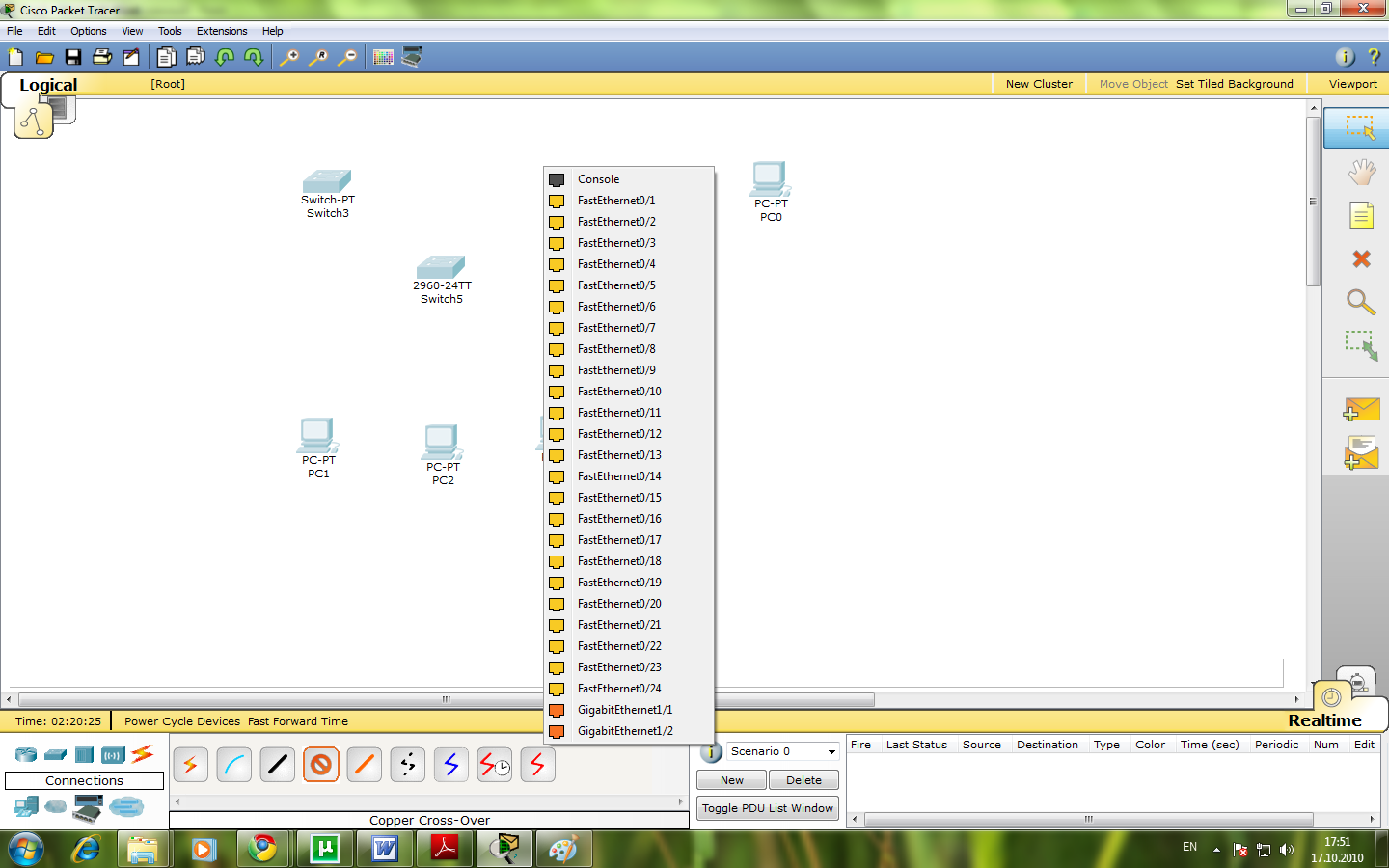
У результаті ви отримаєте готові кабельні канали. Мережа вже може працювати. Для перевірки підключень на кожному з пристроїв просто наведіть на нього мишкою.